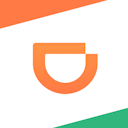
Crece con DiDi
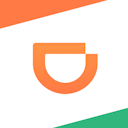
Crece con DiDi

En DiDi Food Manager sección “productos de marca” podrás agregar platillos nuevos. Recuerda que aquí estarás creando la biblioteca de artículos que luego utilizarás para crear el menú que tu tienda mostrará a los usuarios. Para comenzar haz clic en la opción de “Menús”, y luego selecciona “Productos de la marca”.

Para agregar un nuevo platillo haz clic en la opción “+Agregar”. Desde ahí, podrás empezar a crear el platillo que desees añadir a la biblioteca de artículos.

Una vez en esta ventana, podrás ver las pestañas de: 'Información básica', 'Información detallada' e 'Información de venta”

Para crear tu platillo debes elegir entre dos opciones: "Producto individual" o "Combo".
En este ejemplo, seleccionaremos la opción de "Producto individual", lo que te permitirá personalizar el platillo.

Asigna un nombre al platillo y clasifícalo de acuerdo al tipo de comida. Luego, añade la fotografía del producto si la tienes. Recuerda que las fotografías son clave porque potencian las órdenes de tu restaurante.

Asegúrate de describir cada platillo con precisión, menciona las porciones y pesos, ejemplo: "filete de res de 250 gr" e incluye detalles de los sabores y texturas. No olvides destacar ingredientes o técnicas especiales, por ejemplo, "tomates orgánicos asados a fuego lento para realzar su sabor natural," e indica claramente si el platillo contiene alcohol, marcando si o no según sea el caso.

Como puedes notar, las pestañas se actualizan de forma automática, permitiendo que en esta sección especifiques si el platillo pertenece a alguna categoría particular, como por ejemplo "vegetariana", "vegana", etc. Además, es importante que indiques si el platillo contiene ingredientes alergénicos, como nueces, lácteos, mariscos o gluten, para que los comensales tomen decisiones informadas.

En la pestaña de Información de venta, podrás agregar los grupos modificadores que hayas configurado previamente, como opciones adicionales o cambios en el platillo (por ejemplo, agregar productos, elegir entre diferentes guarniciones o tipos de salsas). Aquí también podrás establecer el precio del producto, y puedes ajustarlo según las características del platillo, y especificar si el producto puede venderse por separado o como parte de un combo. Esto permite personalizar las opciones para los comensales y mejorar la experiencia de compra.

Si deseas programar un ciclo u horario específico para que el producto esté activo, puedes hacerlo desde esta sección, configurando los días y horas en los que estará disponible para la venta, que es ideal para platillos especiales o menús limitados. Una vez que tengas todos los detalles, incluyendo los grupos modificadores, el precio, la disponibilidad y cualquier otra especificación, simplemente finaliza el proceso haciendo clic en el botón Enviar para guardar y activar el producto en el sistema.

Una vez que hayas terminado de crear el platillo, confirma que esté correctamente registrado desde esta ventana. Desde este mismo lugar, podrás editar o eliminar cualquier platillo que necesites. Además, verifica cuántas tiendas y menús tienen sincronizado este platillo o en cuántos está actualmente disponible.

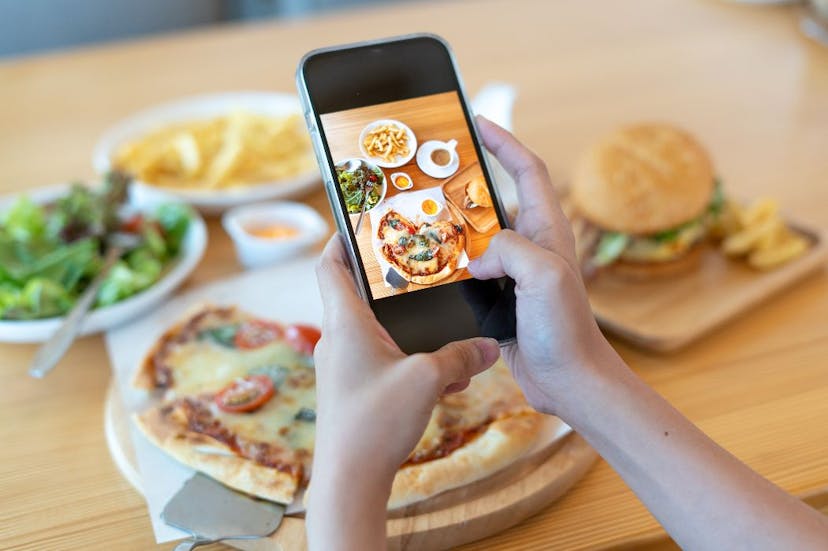
Conoce algunos tips para mejorar la calidad de las imagenes de tu menú y potencializar el menú de tu restaurante

Conoce a detalle cómo funcionan las solicitudes de reembolso por parte de cliente, por qué se pueden generar y cómo funcionan las compensaciones
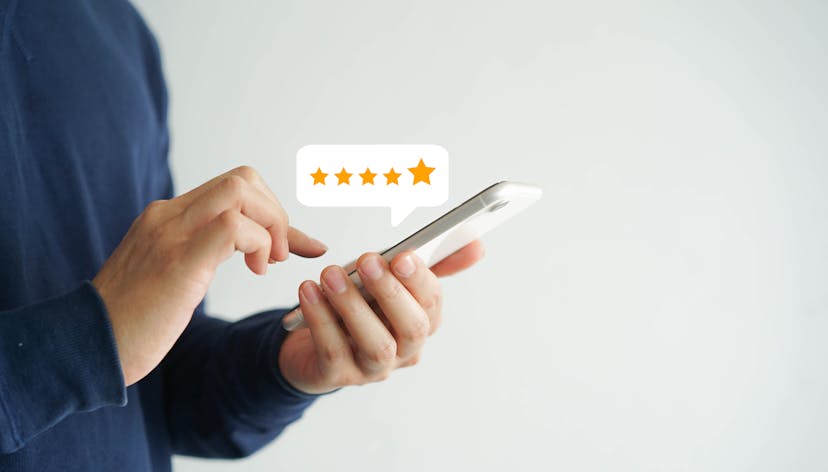
Conoce algunas recomendaciones que puedes emplear para evitar las quejas de usuarios y mejorar la experiencia con tus clientes.

Conoce tipos de cancelaciones y algunos tips para reducir las que son atribuibles o responsabilidad del restaurante.

Conoce la nueva función con la que podrás tomar fotos de tus órdenes y evitar las confusiones en las solicitudes de reembolso de tus usuarios

Consulta la nueva función con la que podrás conectar todas tus tiendas en simultáneo



Aprende el paso a paso para configurar adecuadamente tu impresora para que puedas agilizar procesos en tu restaurante

Aprenderás a actualizar/cambiar desde la aplicación los números de contacto del restaurante para permitir que tus clientes y repartidores se comuniquen con el punto de venta en caso de requerirlo.

Conoce cómo puedes ver la información de contacto de tu representante DiDi Food

Conoce cómo ajustar tus horarios de operación, vacaciones, fechas especiales, feriados y aprende a abrir automáticamente tu restaurante.